edge浏览器获取更多主题并添加主题的方法
时间:2022-09-12 17:59:58作者:极光下载站人气:9
很多小伙伴在使用edge浏览器的时候都喜欢给自己的浏览器进行各种各样的设置,例如主题颜色的选择,对于默认的edge浏览器主题色,有的小伙伴可能会觉得不太方便我们平时查看标题,或是不符合自己的审美需求,所以想要将其进行更改。其实在edge浏览器的外观选项中,除了基本的主题选项,我们还可以点击“发现更多主题”,然后在主题页面中选择自己喜欢的主题,点击“获取”再在弹框中点击“添加主题”。有的小伙伴可能不清楚具体的操作方法,接下来小编就来和大家分享一下edge浏览器获取更多主题并添加主题的方法。



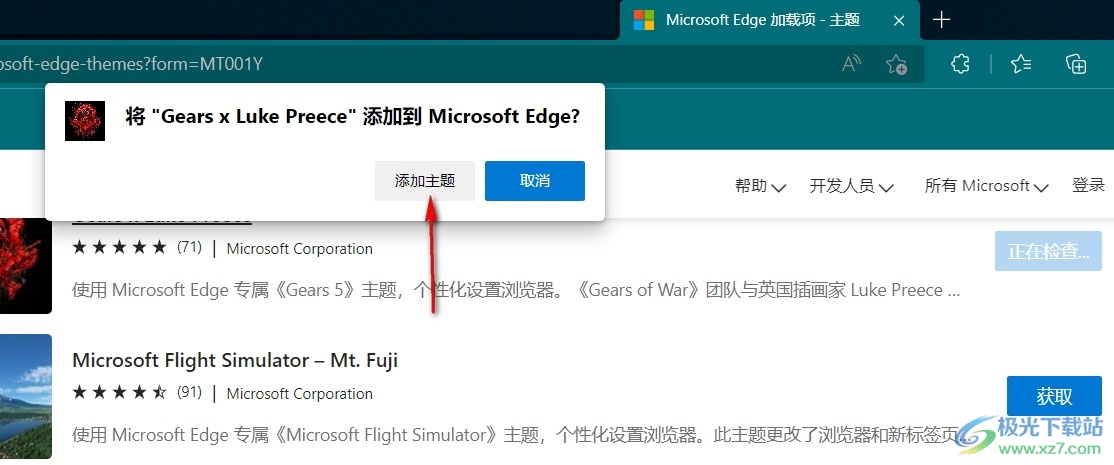

方法步骤
1、第一步,我们先点击打开电脑上的edge浏览器,然后在浏览器页面右上角找到“...”图标,并点击打开

2、第二步,打开“...”图标之后,我们在下拉列表中找到并点击选择“设置”选项,点击进入

3、第三步,我们进入设置页面之后,点击页面左侧的“外观”选项,然后在页面右侧找到“发现更多主题”选项,点击打开

4、第四步,在主题页面中,我们选择一个自己喜欢的主题然后点击“获取”,接着在弹框中点击“添加主题”即可
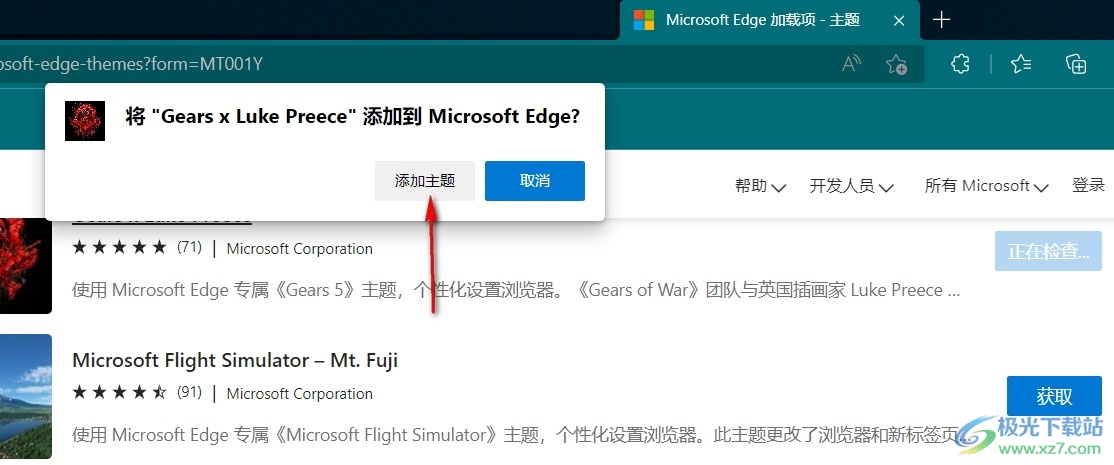
以上就是小编整理总结出的关于edge浏览器获取更多主题并添加主题的方法,我们进入edge浏览器,然后点击页面右上角的“...”图标并选择设置选项,接着在设置页面中点击“外观”选项,再找到发现更多主题选项,进入主题页面之后,我们选择一个自己喜欢的主题然后点击“获取”,最后在弹框中点击“添加主题”即可,感兴趣的小伙伴快去试试吧。

大小:1.70 MB版本:最新电脑版环境:WinAll
- 进入下载
标签edge浏览器获取更多主题并添加主题,edge浏览器

网友评论